HBO Max'in PS4 veya PS5'te Çalışmaması Nasıl Düzeltilir — TechCult
Çeşitli / / April 06, 2023
Hepimiz PlayStation ve Xbox gibi çok amaçlı şeyleri severiz. Bu tür konsolları oyun oynamak, film izlemek, müzik dinlemek ve çok daha fazlası için kullanabilirsiniz. Ancak HBO Max'in PS4 veya PS5'te çalışmaması, özellikle de partnerinizle bir film randevusu planladığınızda veya arkadaşlarınızla canlı yayın yaptığınızda bu rahatsız edici olabilir. Endişelenmeyin çünkü bu tür sorunları çözmek için yöntemler sağladık. PS4 veya PS5 kullanarak HBO Max'te çevrimiçi içerik izliyorsanız ve yayınlayamıyorsanız doğru yerdesiniz. HBO Max'in neden bu kadar yavaş olduğunu ve HBO Max'in güncelleme olsun ya da olmasın PS4 veya PS5'te çalışmamasını nasıl düzelteceğinizi öğrenmek için kılavuzumuzu sonuna kadar okuyun. Hadi başlayalım!

İçindekiler
- HBO Max'in PS4 veya PS5'te Çalışmaması Nasıl Onarılır
- HBO Max PS4'te Neden Bu Kadar Yavaş? HBO Max Neden PS4 veya PS5'te Çalışmıyor?
- HBO Max'in PS4 veya PS5'te Çalışmaması Nasıl Onarılır?
HBO Max'in PS4 veya PS5'te Çalışmaması Nasıl Onarılır
HBO Max'in PS4 veya PS5'te çalışmamasının nasıl düzeltileceğini açıklayan adımları daha iyi anlamak için yararlı resimlerle ayrıntılı olarak bulmak için okumaya devam edin. Bununla birlikte, sorun gidermeye başlamadan önce, HBO Max'in neden bu kadar geciktiğini ve HBO Max'in en başta neden PS4 veya PS5'te çalışmadığını anlayalım.
HBO Max PS4'te Neden Bu Kadar Yavaş? HBO Max Neden PS4 veya PS5'te Çalışmıyor?
HBO Max veya diğer kanallar çalışmıyorsa veya çok yavaş yükleniyorsa bunun en olası nedeni kesintiye uğramış veya yavaş internet bağlantı. Araştırmamıza göre, sorunsuz akış gereklilikler BİR 5 Mbps veya daha fazla internet bant genişliği. Bu nedenle, planınızı yükseltin veya internet bağlantınızdaki aksaklıkları gidermek için İnternet Servis Sağlayıcınızla iletişime geçin. Kanalların veya filmlerin diğer nedenleri düzgün yüklenmiyor veya oynatılmıyor aşağıda listelenmiştir:
- olduğu bir bölgede yaşıyorsanız HBO Max desteklenmiyor, içeriğine erişemezsiniz.
- HBO Max ise sunucu kesinti süresiyle karşı karşıya, sorunla karşılaşabilirsiniz.
- Ayrıca bu durumla karşı karşıya kalabilirsiniz. VPN hizmeti şu anda kullanmakta olduğunuz
- PS4 veya PS5'teki içeriğe erişemezsiniz çünkü HBO Max ve PS4 veya PS5 güncellenmedi.
- Ayrıca bir yanlış yapılandırma kurulumu konsolunuzda.
HBO Max'in PS4 veya PS5'te Çalışmaması Nasıl Onarılır?
PS4 veya PS5 sorunu üzerinde çalışmayan HBO Max'i düzeltme yöntemlerini görelim.
Yöntem 1: Temel Sorun Giderme Yöntemleri
Gelişmiş yöntemlere başlamadan önce, söz konusu sorunu çözmek için bazı temel yöntemleri denemenizi öneririz.
1 A. Bölgenizde HBO Kullanılabilirliğini Sağlayın
Ne yazık ki, HBO Max tüm ülkelerde mevcut değildir. Bu nedenle, aynı şeyi resmi olarak sağlamalısınız. HBO Max web sitesi. Sayfada konumunuz listeleniyorsa HBO Max bölgenizde desteklenmiyor demektir. Coğrafi kısıtlamalı kullanıcılar, verilen mesaj istemini görecektir: Üzgünüz, HBO MAX henüz bölgenizde kullanılamıyor. aşağıda gösterildiği gibi.

1B. İçerik Arasında Geçiş Yap
ayrıca yapabilirsin başka dizi veya film izlemeyi deneyin HBO Max'te, söz konusu şov/film sunucu tarafından sorunlar yaratıyor olabilir.
1C. HBO Max Sunucu Çalışma Süresini Bekleyin
Tek yapmanız gereken HBO Max sunucusunun durumunu kontrol etmek. Bunun için adresini ziyaret edebilirsiniz. Downdetector HBO Max durum sayfası. Bu web sitesi, birçok uygulamanın sunucularının mevcut durumunu sağlar.

Gerçekten kapalıysa, beklemekten başka yapabileceğiniz bir şey yok.
Ayrıca Oku: HBO Max Hata kodu 321'i Düzeltmenin 10 Yolu
1D. İnternet Bağlantısında Sorun Giderme
Yönlendiriciyi veya modemi yeniden başlatabilir veya internet bağlantısını iyileştirmeyi deneyebilir ve ardından konsolunuza yeniden bağlanabilirsiniz. Bunun için şu adresteki rehberi okuyabilirsiniz: Yavaş İnternet Bağlantısı? İnternetinizi Hızlandırmanın 10 Yolu! ve internetinizi hızlandırmanın etkili yollarını öğrenin.
veya yapabilirsin bir kullanmak Ethernet kablosu güçlü bir ağa bağlı olmanızı ve diğer frekanslar nedeniyle kesintiye uğramamanızı sağlamak için. Bir LAN kablosu kullanarak PS4'ünüzde internet bağlantısı kurma adımlarını görelim.
1. Seçme Ayarlar > Ağ gösterildiği gibi PS4 menüsünden.

2. seçin İnternet Bağlantısını Kurun seçenek.
3. Ardından, Bir LAN Kablosu Kullanın seçeneği & ayarlamaya devam edin.

Yöntem 2: Konsolu Yeniden Başlatın
Basit bir yeniden başlatma, cihazınıza yeni bir başlangıç yapmanın harika bir yoludur. Bu potansiyel olarak sorunu çözebilir.
Seçenek I: PS4'ü yeniden başlatın
1. Aç PS4 Ana menüsü ve öğesini seçin Güç simgesi sekme.

2. Seçmek Güç seçenekleri.
3. Şimdi, seçin PS4'ü yeniden başlatın kullanarak seçeneği O veya X kumandanızdaki düğme.

Seçenek II: PS5'i yeniden başlatın
1. Dual Sense Denetleyicide, Seçeneklerdüğme erişmek için Kontrol Merkezi.

2. Şimdi, şuraya git: GüçSeçenekler sekme.
3. seçin PS5'i yeniden başlatın seçeneğine basarak Ö veya X düğme.
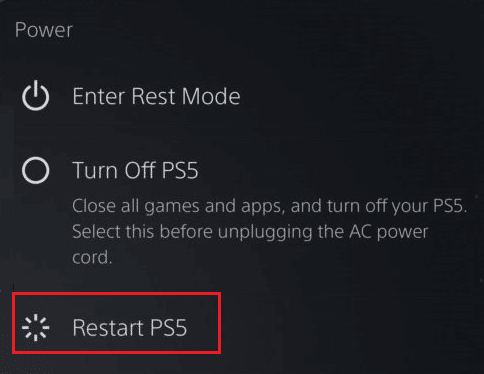
Ayrıca Oku: Hulu Chromecast'in Çalışmamasını Düzeltmenin 7 Hızlı Yolu
Yöntem 3: VPN'yi devre dışı bırakın
devre dışı bırakmak için vpn, aşağıda belirtilen adımları izleyin:
1. İlk önce aç yönlendirici ağ geçidiniz herhangi bir web tarayıcısı kullanarak.
Not: 192.168.1.1 veya 192.168.1.2'dir. Alternatif olarak, şu adresteki kılavuzumuzu okuyun: Yönlendiricimin IP Adresini Nasıl Bulurum? Daha fazla bilgi edinmek için.
2. Giriş yapmak seninki ile kimlik bilgileri, aşağıda gösterildiği gibi.

3. git Ayarlar > İnternet yönlendirici web sayfanızda. Kullanarak VPN'i kaldırın Kullanici rehberi devre dışı bırakmak için
Bundan sonra, Wi-Fi yönlendiricisine yeniden bağlanın ve HBO Max'te akışı tekrar deneyin. Söz konusu hatayla karşılaşmaya devam ederseniz, kılavuzumuzu öneririz. PS4 WiFi Proxy Sunucusu Hatası Nasıl Onarılır.
Yöntem 4: HBO Max'te Yeniden Oturum Açın
HBO Max'in PS4 veya PS5'te çalışmamasını düzeltmenin başka bir yöntemi de HBO Max hesabına şu şekilde yeniden giriş yapmaktır:
1. Başlat HBO Max PS4'ünüzdeki uygulama.

2. Gitmek profil simgesi.
3. Şimdi, seçin Cihazları Yönet seçenek.
4. Bundan sonra, bulun konsolunuz Diğer Aygıtlar bölümünde ve X simgesi cihazı kaldırmak için

5. Şimdi, yeniden bağlan cihaz, Giriş yapmak seninki ile hesap kimlik bilgilerive akışa başlayın.
Uygulamaların farklı sürümleri, işletim sistemlerinin farklı sürümleriyle sorunsuz çalışmayabileceğinden ve bunun tersi de geçerli olabileceğinden, hem cihazınızın hem de sorunlu uygulamanın güncellenmesi önemlidir. Bu nedenle, aşağıdaki yöntemlerde aynısını yapacağız.
Ayrıca Oku: HBO Max'in iPhone'da Çalışmaması Nasıl Onarılır
Yöntem 5: HBO Max Uygulamasını Güncelleyin
PS5 kullanıyorsanız konsol, sisteminde yüklü uygulamaları otomatik olarak günceller ve böylece manuel olarak güncelleme ihtiyacını ortadan kaldırır.
HBO Max PS4 güncellemesi için aşağıda listelenen adımları izleyin:
1. Gitmek PS4 ana ekranı ve bulun HBO Max uygulama.
2. Şimdi, basın Seçeneklerdüğme yan menüye erişmek için denetleyiciden
3. Seçme Güncellemeleri kontrol ediniz.

4A. Bundan sonra, tuşuna basın O veya X Mevcut güncellemenin kurulumunu onaylamak için düğmesine basın.
4B. oyun ise güncel, bunu gösterecek Yüklenen uygulama en son sürümdür.

Yöntem 6: PS4 veya PS5 Sistem Yazılımını Güncelleyin
HBO Max PS4 güncellemesi, HBO Max Çalışmıyor'u PS4 veya PS5'te düzeltmenin başka bir yöntemidir. Bunu yapmak için aşağıdaki adımları izleyin:
1. itibaren EvMenü PS4 veya PS5, açık Ayarlar.
2. Bundan sonra, Sistem Yazılımı Güncellemesi ve Ayarları seçeneği, aşağıda gösterildiği gibi.

3. Şimdi, takip et ekran talimatları ve güncelleme yüklenene kadar bekleyin.
Ayrıca Oku: HBO Max Neden Bilgisayarımda Çalışmıyor?
Yöntem 7: HBO Max Uygulamasını Yeniden Yükleyin
Sorunu çözmenin bir başka kolay yöntemi de HBO Max uygulamasını yeniden yüklemektir. Aynısını gerçekleştirmek için aşağıda listelenen adımları izleyin:
1. İlk olarak, Kütüphane, bulun ve seçin HBO Max uygulama.
2. basın seçenekler düğmesi kontrol cihazınızda.
3. Şimdi, vurgula Silmek ve bas X veya O düğmesi eylemi onaylamak için denetleyicide

4. Şimdi şuraya gidin: Playstation Mağazası ve öğesini seçin Aramak üstten seçenek.

5. seçin HBO Max sonuçlardan uygulama.
5. Seçmek İndirmek veya Satın almak Durum böyle olabilir ve aynısını yükleyin.
Yöntem 8: PS4 veya PS5 Konsolunu Sıfırlayın
Yukarıdaki yöntemler HBO Max'in çalışmama sorununu çözemezse, geriye yalnızca konsolunuzu sıfırlama seçeneği kalır.
1. İlk olarak, şuraya gidin: Ayarlar PS4/PS5'inizde.
2. Şimdi, seçin Başlatma menü seçeneği.

3. seçin Tam dolu PS4'ü Başlat menüsünden seçeneği.

4. öğesini seçerek seçiminizi onaylayın. Başlat seçenek gösterildiği gibi.

5. Son olarak, Evet Başlatma sürecini başlatmak için seçenek.
Not: Konsolunuzu sıfırlamak saatler alabilir.

Şimdi, işlemin tamamlanmasını bekleyin ve sorunun çözülüp çözülmediğini kontrol edin.
Ayrıca Oku: HBO Max'in Roku'da Çalışmamasını Düzeltin
Yöntem 9: HBO Müşteri Desteği ile İletişime Geçin
Yukarıda belirtilen yöntemlerden hiçbiri sorunu çözmediyse, Yardım Merkezini ziyaret etmenizi ve bizimle iletişime geçmenizi öneririz. HBO Max müşteri desteği. Lütfen onlara hatanın ekran görüntüsü de dahil olmak üzere sorunun ayrıntılarını sağlayın. Ayrıca, sorunun bir an önce çözülmesi için cihaz adını da belirtin.

Sıkça Sorulan Sorular (SSS)
S1. Hangisi daha iyi PS4 veya PS5?
Cevap. PS5, PS4'ten daha iyidir çünkü PS4'e göre gelişmiş grafikler ve yükleme hızı gibi bariz ve hoş yükseltmelere sahiptir.
S2. HBO Max'im neden hiçbir şey oynamama izin vermiyor? HBO Max'im neden PS5'te çalışmıyor?
Cevap. Zayıf bir internet bağlantısı veya sunucu kapalı kalma süresi nedeniyle bu sorunla karşılaşabilirsiniz. HBO Max'i PSN konsolunda izleyemiyorsanız yukarıda listelenen çözümleri okuyabilirsiniz.
S3. HBO Max PS4'te oynayabilir mi?
Cevap. Evet, HBO Max'i kesinlikle PS4'te oynayabilirsiniz. HBO ve diğer birçok kanalı PS4 ve PS5'te izleyebilirsiniz.
Tavsiye edilen:
- Optimize Edilmiş Pil Şarjını Kapatmalı mıyım?
- Halo Sonsuz Sesli Sohbetin Çalışmamasını Düzeltme
- HBO Max'in Yükleme Ekranında Takılıp Kalmasını Düzeltmenin En İyi 10 Yolu
- HBO Max'i Xbox One'ınıza Alabilir misiniz?
Umarız nasıl düzelteceğinizi anlamışsınızdır HBO Max, PS4 veya PS5'te çalışmıyor HBO Max PS4 güncellemesi de dahil olmak üzere ayrıntılı yöntemlerle yardımınız için. Makale yapmamızı istediğiniz diğer konularla ilgili soru ve önerilerinizi bize iletebilirsiniz. Bunları bilmemiz için aşağıdaki yorumlar bölümüne bırakın.
Pete, TechCult'ta kıdemli bir personel yazarıdır. Pete, teknolojiyle ilgili her şeyi sever ve aynı zamanda özünde hevesli bir Kendin Yapçıdır. İnternette nasıl yapılır, özellikler ve teknoloji kılavuzları yazma konusunda on yıllık bir deneyime sahiptir.



